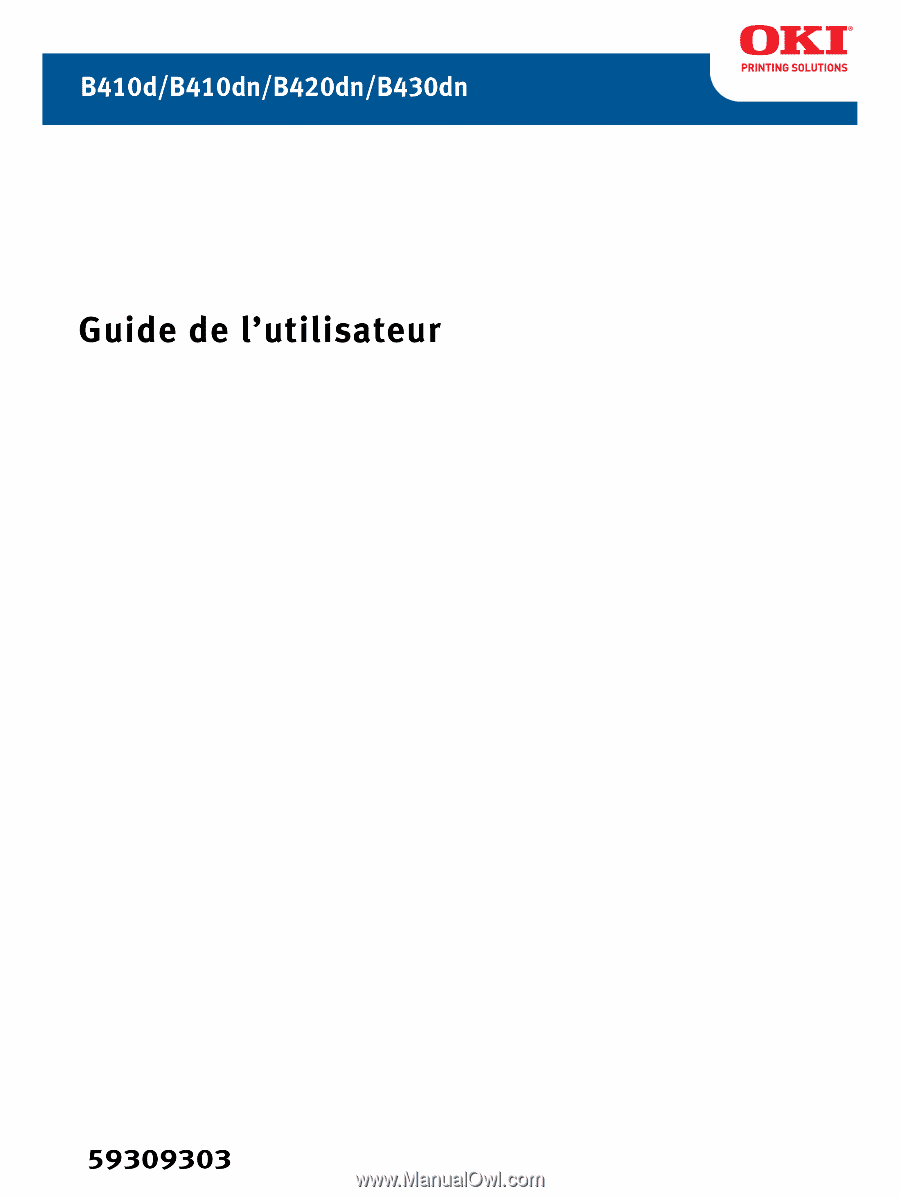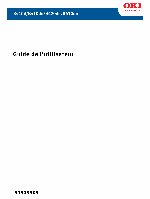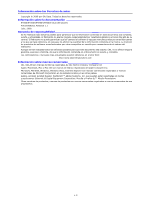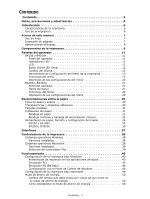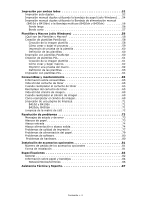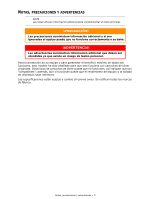Oki B430dn B410/B420/B430 User Guide (Spanish)
Oki B430dn Manual
 |
View all Oki B430dn manuals
Add to My Manuals
Save this manual to your list of manuals |
Oki B430dn manual content summary:
- Oki B430dn | B410/B420/B430 User Guide (Spanish) - Page 1
- Oki B430dn | B410/B420/B430 User Guide (Spanish) - Page 2
Copyright © 2008 por Oki Data. Todos los derechos reservados. Información sobre la documentación B410d/B410dn/B420dn/B430dn Guía del contenida en el documento es exacta y completa. Los controladores y manuales más actualizados pueden obtenerse en el sitio Web: http://www.okiprintingsolutions. - Oki B430dn | B410/B420/B430 User Guide (Spanish) - Page 3
papel 31 Bandeja multiuso y bandeja de alimentación manual 33 Alimentación de papel, tamaño y configuración del medio 34 B410d y B410dn 34 B420dn, B430dn 35 Interfaces 37 Controladores de la impresora 38 Sistemas operativos Windows 38 Opciones instaladas 38 Sistemas operativos Macintosh 38 - Oki B430dn | B410/B420/B430 User Guide (Spanish) - Page 4
Impresión por ambos lados 52 Impresión auto duplex 52 Impresión manual duplex utilizando la bandeja de papel (solo Windows) . . .54 Impresión manual duplex utilizando la Bandeja de alimentación manual (B410d y B410dn) o la Bandeja multiuso (B420dn y B430dn 56 Borde largo 56 Borde corto 57 - Oki B430dn | B410/B420/B430 User Guide (Spanish) - Page 5
NOTAS, PRECAUCIONES Y ADVERTENCIAS NOTA Las notas ofrecen información adicional para complementar el texto principal. ¡PRECAUCIÓN! Las precauciones suministran información adicional y si son ignoradas el equipo puede que no funcione correctamente o se dañe. ¡ADVERTENCIA! Las advertencias suministran - Oki B430dn | B410/B420/B430 User Guide (Spanish) - Page 6
utilizar (capacidad de 500 hojas (64g/m²) o 10 sobres) y además sirve para imprimir por ambos lados de manera manual. > Bandeja de alimentación manual.modelos B410d y B410dn: para alimentar hojas sueltas, papel de gran gramaje, sobres y otros medios especiales; además sirve para imprimir por ambos - Oki B430dn | B410/B420/B430 User Guide (Spanish) - Page 7
ACERCA DE ESTE MANUAL Este manual es la guía del usuario (visite el sitio Web Oki Printing Solutions, www.okiprintingsolutions.com, impresora y la Herramienta de Configuración del Menú de la Impresora (B410d/B410dn). Este manual incluye información, ilustraciones y gráficos de ventanas de más de un - Oki B430dn | B410/B420/B430 User Guide (Spanish) - Page 8
de páginas que indica entrando los números de páginas. 3. Haga clic en OK. ABREVIACIONES UTILIZADAS Las siguientes abreviaciones se utilizan en este manual: ABREVIACIÓN Ctrl ppp DIMM d n LED NIC PCL PS PSE RAM SIGNIFICADO Control puntos por pulgada Dual In-line Memory Module (Módulo de memoria - Oki B430dn | B410/B420/B430 User Guide (Spanish) - Page 9
ON/OFF (encendido/apagado) 10. Tapa de salida posterior 11. Matriz de LED 12. Cilindro de imagen 13. Bandeja de alimentación manual (sólo el modelo B410d, B410dn y B420dn; alimentación de hojas sueltas) (se muestra en la posición abierta) 14. Cartucho de tóner 15. Unidad de fusor 16. Tapa - Oki B430dn | B410/B420/B430 User Guide (Spanish) - Page 10
. Conector de la interfaz paralela 20. Conector de la interfaz USB 21. Conexión de la interfaz LAN (sólo modelos B410dn, B420dn y B430dn) 22. Botón de prueba (sólo modelos B410dn, B420dn y B430dn) 23. Panel de memoria (para aumentar la memoria RAM DIMM de la impresora) 24. Ventilador de enfriamiento - Oki B430dn | B410/B420/B430 User Guide (Spanish) - Page 11
la impresora. Aquí resulta útil describir la Herramienta de Configuración del Menú de la Impresora ya que ofrece, en el caso de los modelos B410d y B410dn, el equivalente del panel de control del menú de los modelos B420dn, B430dn. (Vea "Controladores de la impresora" en la página 38 para informaci - Oki B430dn | B410/B420/B430 User Guide (Spanish) - Page 12
TIPO DE CENTELLEO LED READY (1) Centelleando x x LED ATTENTION (2) x x SIGNIFICADO La impresora está recibiendo y procesando datos durante la impresión o la impresora se está reiniciando. Hay un error de imprenta, por ejemplo, un problema con el papel, la tapa está abierta o la bandeja del - Oki B430dn | B410/B420/B430 User Guide (Spanish) - Page 13
de Configuración del Menú de la Impresora Para ver y cambiar los parámetros de la impresora haga lo siguiente: Haga clic en Inicio > Programas > Okidata > Printer Menu Setup Tool y seleccione Printer Menu Setup Tool (Herramienta de Configuración del Menú de la Impresora). Paneles del operador > 13 - Oki B430dn | B410/B420/B430 User Guide (Spanish) - Page 14
[EJECUTAR] EXECUTE [EJECUTAR] EXECUTE [EJECUTAR] EXECUTE [EJECUTAR] EXECUTE [EJECUTAR] EXECUTE [EJECUTAR] EXECUTE [EJECUTAR] EXECUTE [EJECUTAR] EXECUTE [EJECUTAR] COMENTARIOS Sólo B410dn Aparece en la lista cuando tiene habilitado 'USAGE REPORT' en el Menú de estadísticas de impresión. Paneles del - Oki B430dn | B410/B420/B430 User Guide (Spanish) - Page 15
relacionadas con las tareas de impresión. ÍTEM COPIES [COPIAS] DUPLEX MANUAL PAPER FEED [ALIM. DE PAPEL] AUTO TRAY SWITCH [CAMBIO AUTO SEQUENCE [SECUENCIA BANDEJAS] MEDIA CHECK [COMPROBAR PAPEL] RESOLUTION [RESOLUCIÓN] TONER SAVE MODE [MODO AHORRO TÓNER] ORIENTATION [ORIENTACIÓN] LINES PER PAGE - Oki B430dn | B410/B420/B430 User Guide (Spanish) - Page 16
TIMEOUT [INTERV. DE ESPERA MANUAL] TIMEOUT INJOB [INTERV. DE ESPERA EN TAREA] TIMEOUT LOCAL [INTERV. DE ESPERA LOCAL] TIMEOUT NET [INTERV. DE ESPERA DE RED] LOW TONER [TONER BAJO] JAM RECOVERY [RECUPERACIÓN ATASCO] ERROR REPORT [INFORME DE ERRORES] 10 MIN AUTO EMULATION [AUTO EMULACIÓN] ONLINE - Oki B430dn | B410/B420/B430 User Guide (Spanish) - Page 17
PPR Emulation (Emulación PPR) Este menú controla la emulación PPR de la impresora. ÍTEM PREDETERMINADO CHARACTER PITCH [CARACTERES POR PULG.] 10 CPI [CPP] FONT CONDENSE [FUENTE CONDENSADA] 12CPI TO 20CPI [12 A 20 CPP] CHAR SET [JUEGO CARACTERES] SET-2 [JUEGO-2] SYMBOL SET [JUEGO DE SÍMBOLOS] - Oki B430dn | B410/B420/B430 User Guide (Spanish) - Page 18
USB de la impresora. ÍTEM PREDETERMINADO USB ENABLED [HABILITADO] SOFT RESET [REINICIO SOFT] ENABLED [HABILITADO] SPEED [VELOCIDAD] 480 Mbps SERIAL de red 10Base-T/100Base-TX de la impresora. NOTA Sólo modelo B410dn. ÍTEM TCP/IP IP VERSION NETBEUI PREDETERMINADO ENABLED [HABILITADO] IPv4 - Oki B430dn | B410/B420/B430 User Guide (Spanish) - Page 19
[ESCALA DE RED] HUB LINK SETTING [CONFIG. ENLACE HUB] FACTORY DEFAULTS [PREDETERMINADOS DE FABRICA] PREDETERMINADO ENABLED [HABILITADO] ENABLED [HABILITADO] AUTO AUTO INFORME DE CONSUMO] RESET COUNTER [PONER A CERO EL CONTADOR] GROUP COUNTER [CONTADOR DE GRUPOS] CHANGE PASSWORD [CAMBIAR CONTRASEÑA] - Oki B430dn | B410/B420/B430 User Guide (Spanish) - Page 20
saber cuando los va a necesitar. ÍTEM DRUM LIFE [VIDA DEL CILINDRO] TONER PREDETERMINADO REMAINING% [RESTA %] REMAINING% [RESTA de Configuración del Menú de la Impresora 1. Seleccione Inicio > Programas > Okidata > Printer Menu Setup Tool. Aparece el Menú de la impresora. 2. Haga clic en - Oki B430dn | B410/B420/B430 User Guide (Spanish) - Page 21
el modo MENU: presione este botón brevemente para seleccionar el menú o parámetro que aparece en el LCD. NOTA Cuando la pantalla muestra DATA (DATOS) y presiona este botón durante cinco segundos, obliga a la impresora a imprimir los datos que todavía contiene la impresora. 5. Botón Online (En línea - Oki B430dn | B410/B420/B430 User Guide (Spanish) - Page 22
7. Indicador Ready (Lista) [verde]. ON (encendido) indica que está lista para recibir datos. FLASHING (centelleando) indica que está procesando datos. OFF (apagado) indica que está Offline (fuera de línea). 8. LED Attention (Atención) [roja]. ON (encendido) sirve de advertencia (por ejemplo, poco tó - Oki B430dn | B410/B420/B430 User Guide (Spanish) - Page 23
[CAMBIO AUTO. BANDEJAS] TRAY SEQUENCE [SECUENCIA BANDEJAS] MP TRAY USAGE [USO BANDEJA MULTIUSO] MEDIA CHECK [COMPROBAR PAPEL] RESOLUTION [RESOLUCIÓN] TONER SAVE MODE [MODO AHORRO TÓNER] ORIENTATION [ORIENTACIÓN] LINES PER PAGE [LÍNEAS POR PÁGINA] EDIT SIZE [EDITAR TAMAÑO] PREDETERMINADO 1 OFF - Oki B430dn | B410/B420/B430 User Guide (Spanish) - Page 24
TIMEOUT [INTERV. DE ESPERA MANUAL] 60 SEC [SEG] TIMEOUT INJOB 40 SEC [SEG] [INTERV. DE ESPERA EN TAREA] TIMEOUT LOCAL [INTERV. DE ESPERA LOCAL] 40 SEC [SEG] TIMEOUT NET [INTERV. DE ESPERA DE RED] 90 SEC [SEG] LOW TONER [TONER BAJO] CONTINUE [CONTINUAR] JAM RECOVERY [RECUPERACIÓN ATASCO - Oki B430dn | B410/B420/B430 User Guide (Spanish) - Page 25
ÍTEM PRINT MARGIN [MARGEN DE IMPRESIÓN] PEN WIDTH ADJUST [AJUSTE ANCHO DE LÍNEA] TRAY ID# [NO. DE BANDEJA] PCL T0ID PCL T1ID PCL T2ID PREDETERMINADO NORMAL ON [ACTIVADO] 4 1 5 COMENTARIOS Si tiene instalada Bandeja 2 PPR Emulation (Emulación PPR) Este menú controla la emulación PPR de la - Oki B430dn | B410/B420/B430 User Guide (Spanish) - Page 26
FX Emulation (Emulación FX) Este menú controla la emulación FX de la impresora. ÍTEM PREDETERMINADO CHARACTER PITCH [CARACTERES POR PULG.] CHAR SET [JUEGO DE CARACTERES] SYMBOL SET [JUEGO DE SÍMBOLOS] LETTER O STYLE [ESTILO LETRA O] ZERO CHARACTER [CARACTER CERO] LINE PITCH [LÍNEAS POR PULGADA] - Oki B430dn | B410/B420/B430 User Guide (Spanish) - Page 27
de la impresora. ÍTEM PREDETERMINADO USB ENABLED [HABILITADO] SOFT RESET [REINICIO SOFT] DISABLED [DESHABILITADO] SPEED [VELOCIDAD] 480Mbps DE RED] HUB LINK SETTING [CONFIG. ENLACE HUB] FACTORY DEFAULTS [PREDETERMINADOS DE FABRICA] PREDETERMINADO ENABLED [HABILITADO] IPv4 ENABLED [ - Oki B430dn | B410/B420/B430 User Guide (Spanish) - Page 28
INFORME DE CONSUMO] RESET COUNTER [PONER A CERO EL CONTADOR] GROUP COUNTER [CONTADOR DE GRUPOS] CHANGE PASSWORD [CAMBIAR CONTRASEÑA] ENABLED y desea saber cuando los va a necesitar. ÍTEM DRUM LIFE [VIDA DEL CILINDRO] TONER PREDETERMINADO REMAINING% [RESTA %] REMAINING% [RESTA %] COMENTARIOS - Oki B430dn | B410/B420/B430 User Guide (Spanish) - Page 29
IMPRESIÓN DE LAS CONFIGURACIONES DEL MENÚ Puede verificar las configuraciones del menú imprimiendo Menu Map utilizando el panel de control. 1. Presione uno de los botones, o del Menu hasta que aparezca INFORMATION MENU (Menú de información), luego presione el botón . 2. Presione el botón o - Oki B430dn | B410/B420/B430 User Guide (Spanish) - Page 30
ón "Información sobre papel y bandejas" en el capítulo "Especificaciones". NOTA La información sobre la Bandeja de Alimentación Manual se refiere a los modelos B410d y B410dn y la información sobre la Bandeja Multiuso se refiere a los modelos B420dn y B430dn. TIPOS DE PAPEL Y SOBRES El fabricante - Oki B430dn | B410/B420/B430 User Guide (Spanish) - Page 31
de la impresora recomienda las siguientes normar para seleccionar tarjetas postales: > Alimente las tarjetas postales en la Bandeja de alimentación manual o la Bandeja multiuso, dependiendo del modelo de su impresora. > Use tarjetas con doble cara sin doblar. > Utilice tarjetas postales dise - Oki B430dn | B410/B420/B430 User Guide (Spanish) - Page 32
cara abajo, asegúrese de que la tapa posterior está cerrada (el papel sale por la parte superior de la impresora). El Apilador de salida en la parte 2 (si está instalada), Bandeja multiuso o la Bandeja de Alimentación manual, siempre y cuando las bandejas contengan tipos de medio idénticos. Adem - Oki B430dn | B410/B420/B430 User Guide (Spanish) - Page 33
la Bandeja multiuso (1), extienda los soportes de papel (2), y ajuste las guías de papel de acuerdo al ancho del papel (4). B410: Hale hacia abajo la bandeja de alimentación manual (1) y ajuste las guías de papel (2) de acuerdo al ancho del papel. 13 2 4 1 2 B420/B430 2. B420, B430: Cargue papel - Oki B430dn | B410/B420/B430 User Guide (Spanish) - Page 34
de medios utilizando el panel de control y luego ejecute el comando de impresión. B410: Si es necesario, configure el tamaño del medio y su orientación con la para que concuerde con el medio, según se describe más adelante. B410D Y B410DN Puede cambiar el tipo de medio de la manera siguiente: 1. Abra - Oki B430dn | B410/B420/B430 User Guide (Spanish) - Page 35
B420DN, B430DN Con el panel de control de la impresora, puede seleccionar: > el papel que va a utilizar > el tamaño del papel que va a utilizar > el gramaje del papel (grosor) > el tipo de papel NOTA > Si las configuraciones de la impresora son diferentes a las que tiene seleccionadas en su - Oki B430dn | B410/B420/B430 User Guide (Spanish) - Page 36
1. Presione el botón Menu o el botón hasta que aparezca el mensaje PRINT MENU (Menu de impresión), y luego presione el botón . 2. Presione el botón o varias veces hasta que aparezca el mensaje EDIT SIZE (CAMBIAR TAMAÑO) y luego presione el botón . 3. Presione el botón o el botón hasta que - Oki B430dn | B410/B420/B430 User Guide (Spanish) - Page 37
1284). 2. USB - Para una conexión a una PC con el sistema Windows 2000 o superior, o el sistema Mac OS X o superior. Este puerto requiere conexión a redes mediante un cable. Este es un puerto estándar de los modelos B410dn, B420dn y B430dn. NOTA > No es recomendable que conecte los cables en serie/ - Oki B430dn | B410/B420/B430 User Guide (Spanish) - Page 38
los controladores de la impresora. SISTEMAS OPERATIVOS WINDOWS 1. Bajo Windows, inserte el CD-ROM (CD1) con Haga clic en Driver Installation (Instalación del controlador) > Install Printer Driver (Instalar controlador 6. En el caso de los modelos B410d y B410dn, una vez que instala el controlador, - Oki B430dn | B410/B420/B430 User Guide (Spanish) - Page 39
INSTALADAS Asegúrese de que las opciones instaladas están habilitadas en el controlador de la impresora. SELECCIÓN DEL CONTROLADOR MAC Los modelos B410d, B410dn y B420dn solo le permiten utilizar el controlador PCL para Mac. Los modelos B430dn le permiten utilizar el controlador PS en los sistemas - Oki B430dn | B410/B420/B430 User Guide (Spanish) - Page 40
del Menú de la Impresora, los valores indicados en el controlador de la impresora de Windows tienen precedencia sobre los valores indicados en el Panel del operador y Herramienta de Configuración Setup (Configuración), Job Options (Opciones de tareas) y la ficha Image (Imagen). Funcionamiento > 40 - Oki B430dn | B410/B420/B430 User Guide (Spanish) - Page 41
. 2. Puede seleccionar el origen del papel que puede ser la Bandeja 1 (la bandeja de papel estándar), la Bandeja de Alimentación manual (B410d y B410dn), o la Bandeja 2 (si tiene instalada la segunda bandeja opcional), o la Bandeja multiuso (B420dn, B430dn). También puede hacer clic en el lugar - Oki B430dn | B410/B420/B430 User Guide (Spanish) - Page 42
Printer Printing Preferences 4 5 1 6 2 3 7 1. La resolución de la hoja impresa puede ser configurada de la siguiente forma. > El parámetro ProQ1200 en el modelo B410d y B410dn principalmente texto. Puede seleccionar Toner Saving (Ahorro de tóner "Plantillas y Macros (sólo Windows)" en la página 58. - Oki B430dn | B410/B420/B430 User Guide (Spanish) - Page 43
rango de 25% a 400% del tamaño original. 7. Con hacer clic en un solo botón en la pantalla puede restaurar los valores predeterminados. Ficha Image (Imagen) 1 2 3 4 5 1. La interpolación produce una escala de grises intermedia por medio de la combinación de los puntos usados durante la impresión. La - Oki B430dn | B410/B420/B430 User Guide (Spanish) - Page 44
puede imprimir un folleto. 5. Haga clic en el botón Advanced (Avanzado) para configurar otras opciones según se indica a continuación: My Printer Advanced Options 1 2 3 1. Seleccione el tamaño del papel impreso. 2. Puede sustituir TrueType Font con otra fuente. 3. Puede seleccionar otras opciones - Oki B430dn | B410/B420/B430 User Guide (Spanish) - Page 45
la mejor opción para imprimir fotografías. > El parámetro High quality imprime con una resolución de 1200 x 600 ppp en el caso del modelo B410d, B410dn y B420dn, y de 1200 x 1200 ppp en el caso del modelo B430dn, y es la mejor opción para imprimir objetos vectoriales como son documentos con gráficos - Oki B430dn | B410/B420/B430 User Guide (Spanish) - Page 46
metro ideal para la mayoría de las tareas de impresión. Puede seleccionar Toner Saving (Ahorro de tóner) para ahorrar tóner con ciertas tareas Windows a otra. Emulación PCL Las fichas principales son General, Advanced (Avanzado) y Device Options (Opciones de dispositivo). Ficha General My Printer - Oki B430dn | B410/B420/B430 User Guide (Spanish) - Page 47
de la impresora. NOTA Las características anteriores son parte del sistema operativo Windows XP y pueden variar en otros sistemas operativos. Ficha Advanced (Avanzado) My Printer Properties 1 2 3 4 5 6 7 8 9 10 1. Aquí puede indicar las horas del día cuando la impresora estará disponible - Oki B430dn | B410/B420/B430 User Guide (Spanish) - Page 48
configuración que están disponibles cuando imprime desde sus aplicaciones. Los cambios que hace en el Panel de Control de Windows se convierten en los valores predeterminados de Windows. 10. Puede crear y especificar una página de separación que se imprime entre las tareas de impresión. Esto es muy - Oki B430dn | B410/B420/B430 User Guide (Spanish) - Page 49
Ficha Device Options (Opciones del dispositivo) En esta ventana puede seleccionar las actualizaciones opcionales que están instaladas en su impresora. Ver el capítulo "Instalación de opciones." Emulación PS (B430dn) Las fichas principales son General, Advanced (Avanzado) y Device Options (Opciones - Oki B430dn | B410/B420/B430 User Guide (Spanish) - Page 50
ANTES DE QUE ENTRE EN EL MODO DE AHORRO DE ENERGÍA B410d y B410dn Uso de la Herramienta de Configuración del Menú de la Impresora 1. Haga clic en Inicio > Programas > Oki Data > OKI B410 Printer Menu Setup Tool > Printer Menu Setup Tool (Herramienta de Configuración del Menú de la Impresora - Oki B430dn | B410/B420/B430 User Guide (Spanish) - Page 51
ón). El cambio de la configuración entra en vigencia cuando aparece el cuadro de diálogo con el mensaje "The setting has been applied to the printer" (Se realizó el cambio en la impresora). 5. Haga clic en OK. B420dn y B430dn Uso del Menú de la impresora con el Panel del operador 1. Presione - Oki B430dn | B410/B420/B430 User Guide (Spanish) - Page 52
modo Auto Duplex o Manual Duplex. NOTA Las ilustraciones en la guía se refieren a las emulaciones PCL y PS bajo Windows XP. Las ventanas de Bandeja 1 o la Bandeja 2 opcional), o Manual Feed Tray (Bandeja de alimentación manual de los modelos B410d y B410dn), o Multi Purpose Tray (Bandeja multiuso de - Oki B430dn | B410/B420/B430 User Guide (Spanish) - Page 53
4. Haga clic en OK. NOTA Si necesita mayor información, haga clic en el botón de ayuda Duplex. Impresión por ambos lados > 53 - Oki B430dn | B410/B420/B430 User Guide (Spanish) - Page 54
LA BANDEJA DE PAPEL (SOLO WINDOWS) NOTA La impresión manual duplex solo está disponible con el controlador PCL de Windows. No puede utilizar papel tamaño A6 para imprimir desde la Bandeja 1 o 2 (opcional). Para realizar la impresión por dos lados o la impresión manual duplex debe introducir el papel - Oki B430dn | B410/B420/B430 User Guide (Spanish) - Page 55
8. Saque las hojas impresas del Apilador de salida (3) y colóquelas en la Bandeja de papel, asegurándose de que el lado impreso esté cara arriba y el borde inferior del papel esté colocado en dirección de la impresora (4). 4 9. Cierre la Bandeja de papel y presione el botón Online (en línea). El - Oki B430dn | B410/B420/B430 User Guide (Spanish) - Page 56
DUPLEX UTILIZANDO LA BANDEJA DE ALIMENTACIÓN MANUAL (B410D Y B410DN) O LA BANDEJA MULTIUSO (B420DN Y B430DN) NOTA Puede utilizar . 7. Coloque el papel una hoja a la vez en la Bandeja de alimentación manual en el modelo B410 (o toda la pila en la Bandeja multiuso de en los modelos B420dn y B430dn) - Oki B430dn | B410/B420/B430 User Guide (Spanish) - Page 57
. Las páginas restantes se imprimen en el lado en blanco de la hoja, una a la vez si las está alimentando en la Bandeja de alimentación manual en el caso del modelo B410, o la pila completa desde el Alimentador multiuso en el caso de los modelos B420 y B430. Impresión por ambos lados > 57 - Oki B430dn | B410/B420/B430 User Guide (Spanish) - Page 58
PLANTILLAS Y MACROS (SÓLO WINDOWS) ¿QUÉ SON LAS PLANTILLAS Y MACROS? Si desea imprimir en papelería especial, como por ejemplo formularios o clic en el botón Properties (Propiedades) (3) para abrir la ventana Document Properties (Propiedades del documento). Plantillas y Macros (sólo Windows) > 58 - Oki B430dn | B410/B420/B430 User Guide (Spanish) - Page 59
para la portada y otra para las demás páginas. Utilice los procedimientos de Windows (teclas Shift y Ctrl) para seleccionar varios archivos a la vez si es necesario . 10. Seleccione Projects (Proyectos) → Send Project Files to Printer (Enviar archivos del proyecto a la impresora) para bajar el - Oki B430dn | B410/B420/B430 User Guide (Spanish) - Page 60
1. Haga clic en el icono de la impresora correspondiente y seleccione Printers (Impresoras) → Test Form (Prueba). 2. En la ventana Test Exit (Salir). 4. Haga clic en el botón estándar de la ventana de Windows Cerrar (X) o seleccione Projects (Proyectos) → Exit (Salir) para cerrar Storage Device - Oki B430dn | B410/B420/B430 User Guide (Spanish) - Page 61
que indique el nombre que desea darle al archivo de impresión, entre un nombre descriptivo con la extensión .PRN . 6. Cierre su aplicación. Plantillas y Macros (sólo Windows) > 61 - Oki B430dn | B410/B420/B430 User Guide (Spanish) - Page 62
ovalo, desactive los filtros Configure Image Data (Configurar datos de plantilla), puede arrastrar y colocar los archivos de Windows Explorer directamente en la ventana de proyectos el mensaje. IMPRIMIR UNA PRUEBA DEL MACRO 1. Seleccione Printers (Impresoras) → Test Macro (Verificación de macro). - Oki B430dn | B410/B420/B430 User Guide (Spanish) - Page 63
para que las plantillas queden listas para usarlas. 1. Abra la ventana de Impresoras (o "Impresoras y Faxes" bajo Windows XP) bajo el menú Inicio o en el Panel de control de Windows. 2. Haga clic con el botón derecho en el icono de impresora PostScript apropiada y seleccione Printing Preferences - Oki B430dn | B410/B420/B430 User Guide (Spanish) - Page 64
OK. 8. Por último, haga clic en el botón Print (Imprimir) en el dialogo de imprimir de su aplicación para imprimir su documento. Plantillas y Macros (sólo Windows) > 64 - Oki B430dn | B410/B420/B430 User Guide (Spanish) - Page 65
general. INFORMACIÓN SOBRE CONSUMIBLES ÍTEM Toner, 3.5K: B410d/B410dn/B420dn/B430dn Toner, 7K: B420dn, B430dn Toner, 10K: B420dn Cilindro de imagen VIDA Siempre debe utilizar consumibles genuinos de Oki. VIDA ÚTIL DEL CARTUCHO DE TÓNER La vida útil del cartucho de toner depende de la densidad de - Oki B430dn | B410/B420/B430 User Guide (Spanish) - Page 66
Coloque el cartucho viejo dentro de la envoltura del nuevo. Siga las regulaciones o recomendaciones locales vigentes referente al reciclaje de desechos. Si se derrame un poco de polvo de tóner, sacúdalo con cuidado. Si esto no es suficiente, utilice un paño húmedo para retirar el residuo. No utilice - Oki B430dn | B410/B420/B430 User Guide (Spanish) - Page 67
7. Sacuda suavemente el cartucho (3) de punta a punta varias veces para aflojar y distribuir el toner de manera pareja dentro del cartucho. 3 4 8. Retire la envoltura y la cinta adhesiva que se encuentra por debajo del cartucho (4). 9. Sostenga el cartucho por el centro - Oki B430dn | B410/B420/B430 User Guide (Spanish) - Page 68
11. Al mismo tiempo que presiona suavemente sobre el cartucho para asegurarse de que calza firmemente, empuje la palanca a color hacia la parte posterior de la impresora (8). Empuje la palanca hacia adelante hasta que los indicadores del cilindro y del tóner estén correctamente alineados (8a). De - Oki B430dn | B410/B420/B430 User Guide (Spanish) - Page 69
papel utilizado varían. CUANDO REEMPLAZAR EL CILINDRO DE IMAGEN Cuando se alcanza el 90% de la vida útil del cilindro, el mensaje CHANGE DRUM (Cambiar cilindro) aparece en el Panel del Operador. Cambie el cilindro de imagen cuando la impresión luce pálida o empieza a deteriorarse. CÓMO REEMPLAZAR EL - Oki B430dn | B410/B420/B430 User Guide (Spanish) - Page 70
retirar el material de empaque, etc. 7. Coloque el cartucho de toner dentro del cilindro de imagen. Introduzca el extremo izquierdo primero, tóner calce dentro de la unidad de cilindro de imagen y se reparta el toner dentro del cilindro. 9. Sostenga la unidad completa por el centro superior, coló - Oki B430dn | B410/B420/B430 User Guide (Spanish) - Page 71
una página de limpieza del cilindro como se indica a continuación. B410D Y B410DN Con la Herramienta de Configuración del Menú de la Impresora Online para poner la impresora FUERA DE LÍNEA. 2. Abra la Bandeja de alimentación manual e inserte una hoja de papel normal Carta/ A4 entre las guías para el - Oki B430dn | B410/B420/B430 User Guide (Spanish) - Page 72
4. Presione el botón o el botón PRINT (IMPRESIÓN DE LIMPIEZA). hasta que aparezca el mensaje CLEANING 5. Presione el botón . 6. La impresora alimenta el papel e imprime una página de limpieza. Ahora la impresora se coloca EN LÍNEA. 7. Si los impresos aún lucen pálidos o irregulares, cambie el - Oki B430dn | B410/B420/B430 User Guide (Spanish) - Page 73
RESOLUCIÓN DE PROBLEMAS MENSAJES DE ESTADO Y DE ERROR La impresora fue diseñada de manera que lo mantiene informado del estado de la misma durante su funcionamiento normal y cuando se produce un problema de impresión para que pueda tomar medidas correctivas. La pantalla LCD del Panel del operador de - Oki B430dn | B410/B420/B430 User Guide (Spanish) - Page 74
ATASCO ENTRADA NOTA Abajo aparece una ilustración del modelo B430dn. Los principios son los mismos para todos los modelos de esta impresora. 1. Retire la bandeja de papel de la impresora (1). 2. Retire el papel arrugado o doblado. 3. Retire el papel ubicado en la parte inferior de la impresora (2). - Oki B430dn | B410/B420/B430 User Guide (Spanish) - Page 75
3. Saque con cuidado el cilindro de imagen, junto con el cartucho de tóner. Tenga cuidado de no tocar o rayar la superficie verde del cilindro. 4. Retire las hojas atascadas del recorrido de papel. 5. Reinstale el cilindro de imagen junto con el cartucho de tóner, asegurándose de que las espigas (1 - Oki B430dn | B410/B420/B430 User Guide (Spanish) - Page 76
el papel, hale la tapa en la dirección de la flecha, levántela y retire el papel. 9. Abra la Bandeja multiuso (1 (En el caso de la B410d y B410dn, la Bandeja multiuso). Resolución de problemas > 76 - Oki B430dn | B410/B420/B430 User Guide (Spanish) - Page 77
> Reitre el papel que encuentre en esta área (2) y luego cierre la bandeja. 1 2 10. Baje la tapa superior y empújela firmemente hasta que cierre. 11. La impresora se calienta y empieza a imprimir cuando está lista. La página que se atascó y no se imprimió generalmente se vuelve a imprimir. NOTA - Oki B430dn | B410/B420/B430 User Guide (Spanish) - Page 78
SÍNTOMA PROBLEMA SOLUCIÓN La página contiene marcas repetidas. Aparecen áreas oblongas con impresión pálida en cada página. Aparecen áreas blancas verticales o pálidas en la página. Líneas negras verticales. Impresión borrosa. Impresión distorsionada. Impresión pálida. Impreso manchado. La página - Oki B430dn | B410/B420/B430 User Guide (Spanish) - Page 79
de la bandeja. No puede imprimir con la Bandeja de papel. Coloque las tarjetas postales, sobres, etiquetas o transparencias en la Bandeja de alimentación manual o la Bandeja multiuso. El papel no es alimentado dentro de la impresora. La impresión no continúa después de retirar el papel atascado - Oki B430dn | B410/B420/B430 User Guide (Spanish) - Page 80
PROBLEMAS DE SOFTWARE El software (entorno operacional, aplicaciones y controladores de impresión) controlan el proceso de impresión. Asegúrese de que ha seleccionado el controlador indicado para su impresora. Refiérase a la documentación de su software para mayor información. SÍNTOMA La impresión - Oki B430dn | B410/B420/B430 User Guide (Spanish) - Page 81
INSTALACIÓN DE ACCESORIOS OPCIONALES Las siguientes opciones disponibles aumentan el rendimiento de su impresora: > 128, 256MB RAM DIMM: para aumentar la memoria principal de la impresora y procesar con mayor velocidad los archivos voluminosos > Segunda bandeja de papel: para aumentar en 530 hojas ( - Oki B430dn | B410/B420/B430 User Guide (Spanish) - Page 82
(ppp) B430dn: 1200 x 1200 puntos por pulgada (ppp) Windows Servidor 2003 de 64 bits para los sistemas operativos 2000/XP/XP /Vista/ Vista de 64 bit edition Mac OS X PowerPC (10.2.8 - 10.5) / OS X Intel (10.4.4 - 10.5) Unix/Linux B410d, B410dn y B420dn, B420dn: PCL5e, PCLXL, Epson FX, IBM ProPrinter - Oki B430dn | B410/B420/B430 User Guide (Spanish) - Page 83
papel (incluyendo la segunda bandeja y la Bandeja multiuso opcionales) B410d, B410dn y B420dn: Alimentación automática con las bandejas de papel (incluyendo la segunda bandeja opcional) y alimentación manual de hojas sueltas B410d, B410dn y B430dn: Bandeja 1: 250 hojas B420dn: Bandeja 1, 530 hojas - Oki B430dn | B410/B420/B430 User Guide (Spanish) - Page 84
INFORMACIÓN SOBRE PAPEL Y BANDEJAS La alimentación y método de expulsión depende del tipo, tamaño y grosor del tipo de medio utilizado. Utilice la tabla siguiente y las notas/símbolos/términos en la siguiente página como guía preliminar. (Pueden ser necesarias algunas variaciones menores de los - Oki B430dn | B410/B420/B430 User Guide (Spanish) - Page 85
Impresión por ambos lados Auto Manual Tipo de papel Tamaño Gramaje T1 T2 MPT MF T1 T2 MPT MF Papel normal A4 Carta L, ML, M, 0 0 0 X 0 0 0 0 MH Legal (13) Altura X X X X 0 0 0 0 Legal (14) A5 - Oki B430dn | B410/B420/B430 User Guide (Spanish) - Page 86
ML M MH H 0 X U SIGNIFICADO Bandeja de Papel 1 Bandeja de Papel 2 (opcional) Multi Purpose Tray (Bandeja multiuso) (B420, B430) Manual Feeed Tray (Bandeja de alimentación manual), B410 Impresión cara arriba desde la parte posterior de la impresora Impresión cara abajo desde la parte superior de la - Oki B430dn | B410/B420/B430 User Guide (Spanish) - Page 87
ASISTENCIA TÉCNICA Y SOPORTE Las 24 horas del día, los 7 días de la semana > Visite nuestro sitio Web multilingüe: www.okiprintingsolutions.com > Estados Unidos: Llame al 1-856-222-7496. > Mexico: Llame al 5525-263-8780. Asistencia Técnica y Soporte > 87